Atom ist ein kostenloser Open-Source-Texteditor für Windows-, MacOS- und Linux-ähnliche Betriebssysteme. Es basiert auf Electron (CoffeeScript /Javascript/HTML )) und kann auch als IDE (Integrated Development Environment) verwendet werden. Atom wird von GitHub Inc. entwickelt und gewartet und ist auch als „hackbarer Texteditor für das 21. Jahrhundert“ bekannt ”
Einige der einzigartigen Funktionen von Atom sind unten aufgeführt
- Plattformübergreifende Bearbeitung unterstützen – Atom ist plattformunabhängig, sodass wir es auf MacOS, Windows und Linux verwenden können
- Intelligente Autovervollständigung – Es hilft uns, den Code mit der intelligenten und flexiblen Autocomplete-Funktion schneller zu entwickeln
- Integrierter Paketmanager – Wir können neue Pakete installieren und unsere eigenen Pakete mit im Atom erstellen
- Dateisystem-Browser – Vom Atom-Fenster aus können wir einfach eine Datei, ein Projekt oder mehrere Projekte durchsuchen.
- Suchen und Ersetzen – Atom unterstützt die einfache Suche, Vorschau und Ersetzung von Text in einer Datei oder in allen Ihren Projekten.
- Mehrere Bereiche unterstützen – Wir können die Atom-Schnittstelle einfach in mehrere Bereiche aufteilen, um Code über die Dateien hinweg zu vergleichen und zu bearbeiten.
Installationsschritte des Atom-Texteditors unter Ubuntu / Linux Mint / Debian
Das Atom-Debian-Paket ist in den standardmäßigen Ubuntu- und Linux Mint-Repositories nicht verfügbar. Also werden wir das offizielle Atom-Repository konfigurieren. Öffnen Sie das Terminal und führen Sie die folgenden Befehle nacheinander aus
[email protected]:~$ wget -qO - https://packagecloud.io/AtomEditor/atom/gpgkey | sudo apt-key add - [email protected]:~$ sudo sh -c 'echo "deb [arch=amd64] https://packagecloud.io/AtomEditor/atom/any/ any main" > /etc/apt/sources.list.d/atom.list' [email protected]:~$ sudo apt update
Verwenden Sie den folgenden Befehl, um den Atom-Texteditor zusammen mit den erforderlichen Abhängigkeiten zu installieren
[email protected]:~$ sudo apt install atom -y
Alternative Methode zur Installation von Atom unter Ubuntu und Linux Mint
Wir können den Atom-Texteditor auch einfach mit dem Snap-Dienstprogramm installieren, die Schritte sind unten gezeigt:
[email protected]:~$ sudo apt install snapd [email protected]:~$ sudo snap install atom --classic
Greifen Sie jetzt auf das Atom zu
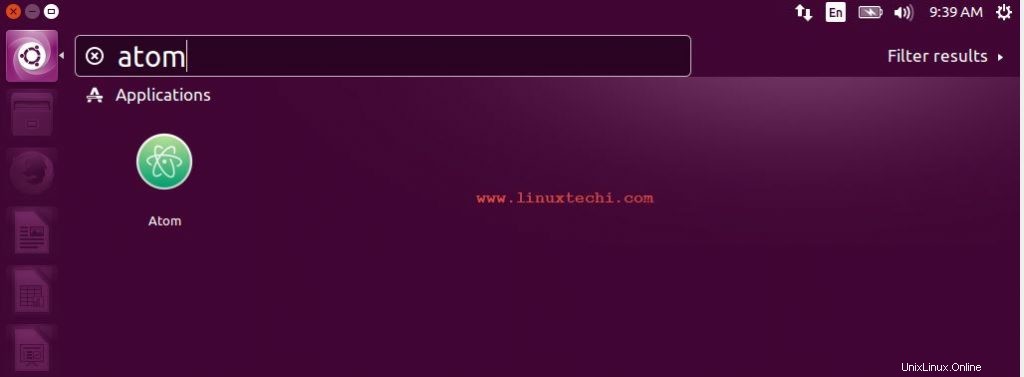
Klicken Sie auf das Atom-Symbol
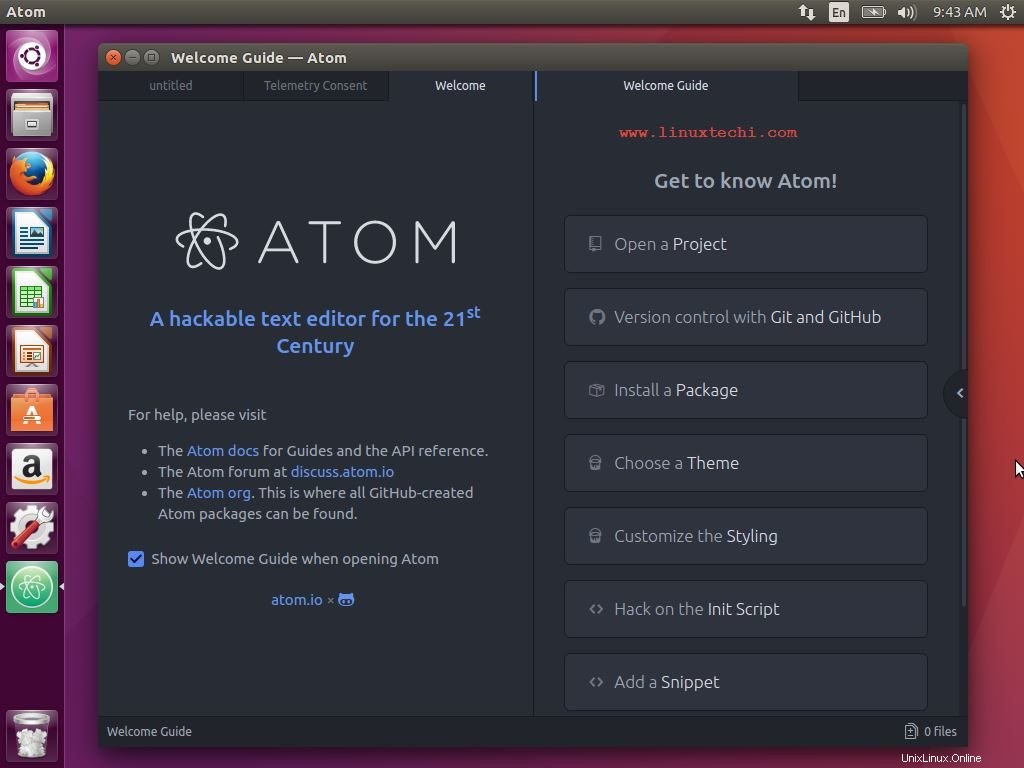
Installationsschritte des Atom Text Editor auf CentOS/RHEL
Das Atom-RPM-Paket ist in den standardmäßigen CentOS- und RHEL-Repositories nicht verfügbar. Also werden wir sein RPM-Paket aus seinem offiziellen Paket herunterladen.
Öffnen Sie das Terminal und führen Sie nacheinander die folgenden Befehle aus.
[[email protected] ~]# yum install wget git -y [[email protected] ~]# wget https://atom.io/download/rpm -O atom.x86_64.rpm [[email protected] ~]# yum localinstall atom.x86_64.rpm -y or [[email protected] ~]# dnf localinstall atom.x86_64.rpm -y
Das ist alles aus diesem Artikel. Bitte teilen Sie uns Ihr Feedback und Ihre Kommentare mit.